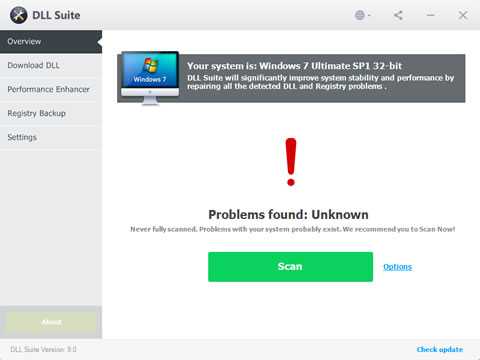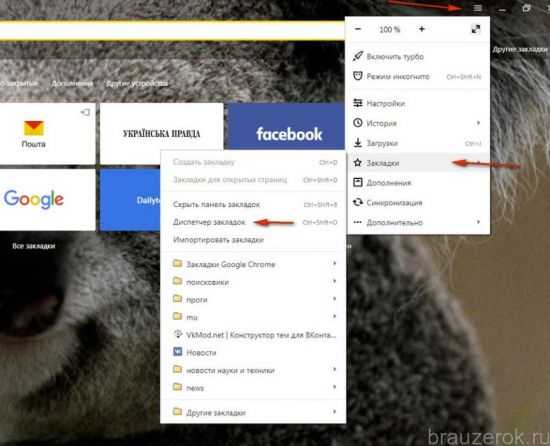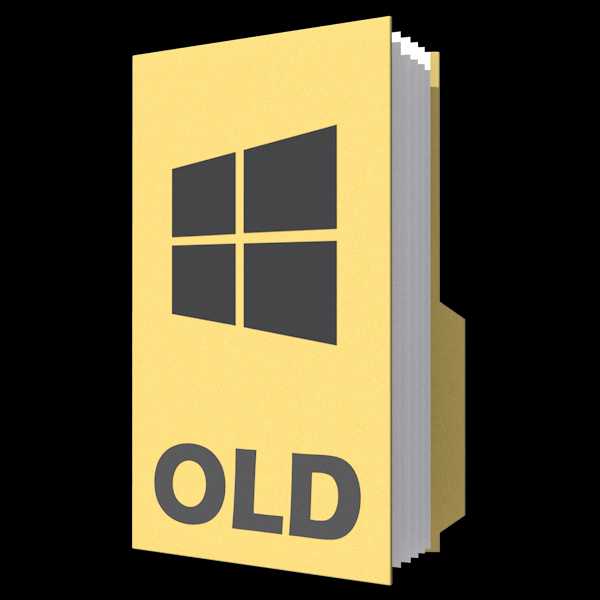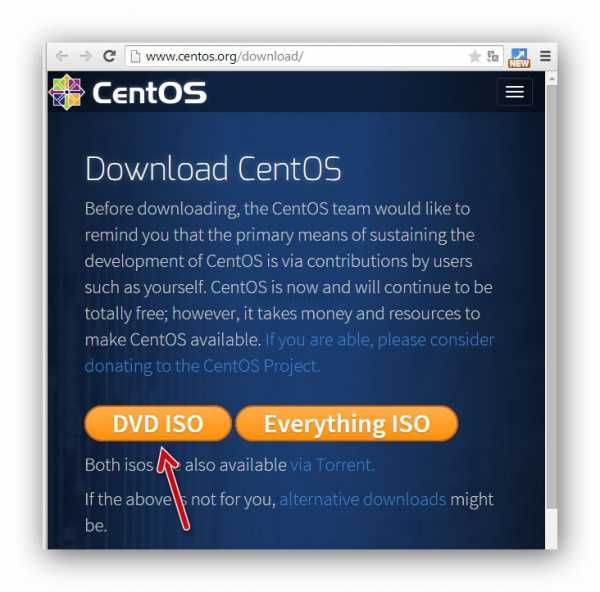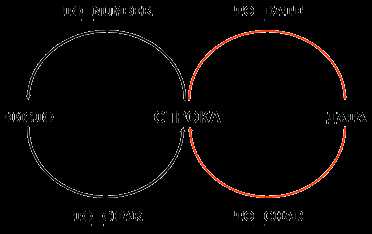Тормозит видео в Интернете при просмотре онлайн. Не воспроизводится видео онлайн
Тормозит видео в Интернете при просмотре онлайн
Если при воспроизведении на любом сайте тормозит видео, то причину неполадки обычно следует искать не в некорректной работе ресурса, а у себя на компьютере. Проблема может возникнуть как в браузере, так и в аппаратной части компьютера, поэтому иногда диагностика занимает достаточно много времени.
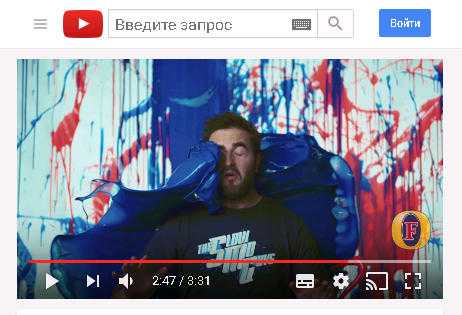
А это фрагмент специально замедленного видео, которое вы можете посмотреть в конце статьи
Низкая скорость соединения
Прежде чем проверять техническое характеристики компьютера и производить манипуляции с флеш-проигрывателем, убедитесь, что провайдер предоставляет вам нормальный доступ в интернет. Измерить скорость можно на нескольких площадках:
- Speedtest.
- Яндекс.Интернетометр.
- 2ip.
Для получения корректного результата отключите программы, которые имеют доступ в интернет: например, uTorrent. Замерьте скорость на двух-трех сервисах. Она будет заметно ниже, чем обещано в тарифном плане – это обычная ситуация. Но если скорость слишком низкая, проверьте исправность кабеля и подключения, а затем обратитесь к провайдеру.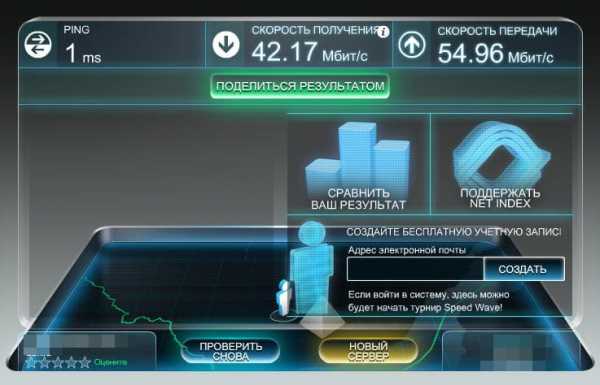
Если проблема возникает при просмотре фильма на планшете или на ноутбуке, использующем мобильный интернет с низкой скоростью, то есть два выхода:
- Снизить качество видео до минимального значения.
- Подождать, пока видеозапись прогрузится до конца, после чего спокойно её воспроизвести.
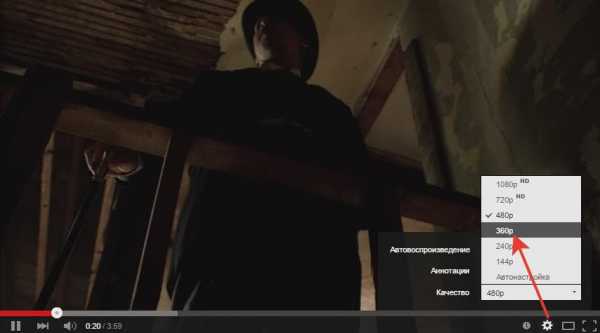
Проблемы могут быть и на сайте, на котором выложено видео. При большом наплыве посетителей пропускной способности сервера не хватает. Но это не относится к гигантам вроде YouTube или ВКонтакте и к их проигрывателям. Подобные сбои могут появиться, скорее, на небольших сайтах, которые используют свой видеоплеер.
Высокая нагрузка на процессор и ОЗУ
Если видео тормозит при нормальной скорости интернета, обратите внимание на потребление памяти и ресурсов процессора. При открытии большого количества вкладок и длительной работе с ними браузер может потреблять 1-2 Гб оперативной памяти, заодно нагружая ЦП. Чтобы проверить, сколько ресурсов компьютер тратит на выполнение поставленных задач, откройте диспетчер задач (Ctrl+Shift+Esc).
Для снижения нагрузки следует закрыть лишние вкладки во всех браузерах. Если на компьютере меньше 4 Гб ОЗУ, включите файл подкачки. Кроме того, посмотрите, какие программы запущены, кроме браузеров. Чем меньше задач выполняется одновременно на компьютере, тем меньше лагает видео и звук при просмотре онлайн. Это относится в первую очередь к старым машинам со слабыми техническими характеристиками.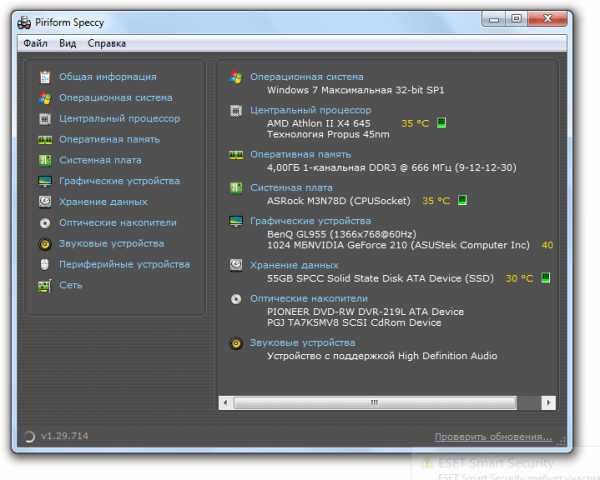 Если компьютер настолько устарел, что уже не тянет работу простых программ вроде браузеров, то следует задуматься о замене компонентов. Посмотреть текущие модели устройств со всеми характеристиками можно с помощью таких программ, как Speccy, CPU-Z, AIDA64.
Если компьютер настолько устарел, что уже не тянет работу простых программ вроде браузеров, то следует задуматься о замене компонентов. Посмотреть текущие модели устройств со всеми характеристиками можно с помощью таких программ, как Speccy, CPU-Z, AIDA64.
Проблемы с проигрывателем
Характеристики компьютера стали серьезно влиять на онлайн-воспроизведение после перехода большого количества видеохостингов на HTML5-плеер. В отличие от старого Flash Player, HTML5 требует больше ресурсов. На старом компьютере видео в полноэкранном режиме и высоком качестве лагает – изображение постоянно подвисает, дергается, звук прерывается. Проблема устраняется с помощью плагина Magic Actions for YouTube, который работает в Chrome, Opera и Mozilla Firefox. К сожалению, на других сайтах, кроме YouTube, ничего не меняется.
- Добавьте в браузер плагин Magic Actions for YouTube и откройте его параметры.
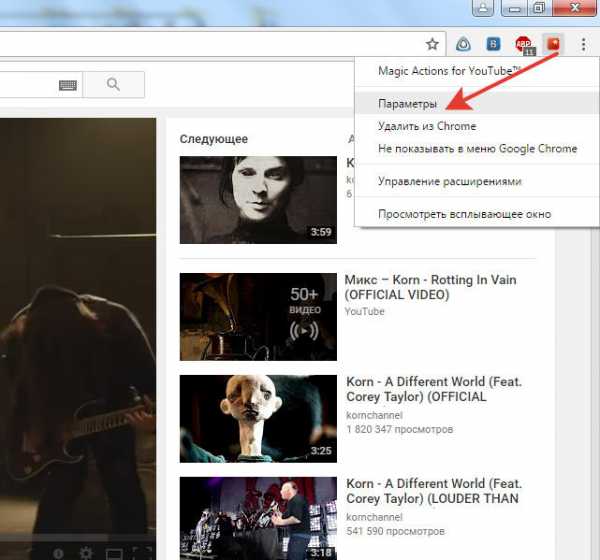
- Нажмите «Options», чтобы перейти к настройкам.
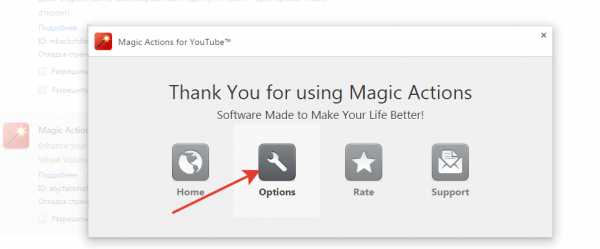
- Найдите пункт «Force Player Type», поставьте галочку. Выберите «Flash».
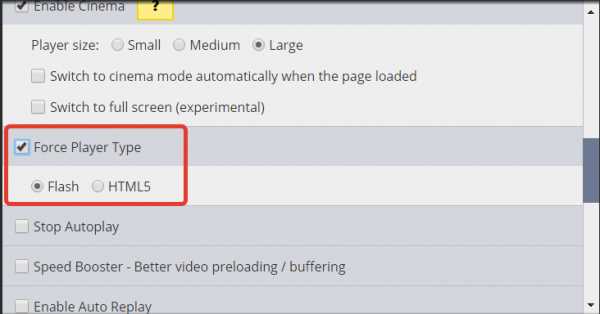
Для удобства отметьте пункт «Enable Auto HD» и выберите качество, которое будет по умолчанию устанавливаться на все ролики. Также поставьте галочку «Hide Ads», чтобы убрать рекламу на YouTube. 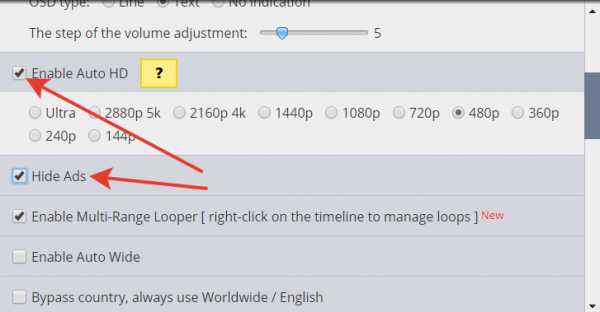
Если видео тормозит даже при использовании Flash Player, щелкните по проигрывателю правой кнопкой и откройте параметры. Убедитесь, что аппаратное ускорение включено – эта опция отвечает за быстрое и плавное воспроизведение.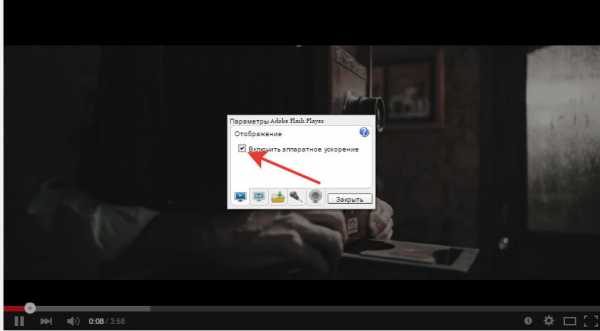
До появления HTML5-плеера устранить проблемы с воспроизведением видео онлайн можно было обновлением Adobe Flash Player. Но сейчас все браузеры, работающие на основе Chromium (Google Chrome, Opera, Яндекс Браузер и еще большое количество менее известных программ), имеют встроенный флеш-плеер, который обновляется вместе с выходом новой версии обозревателя.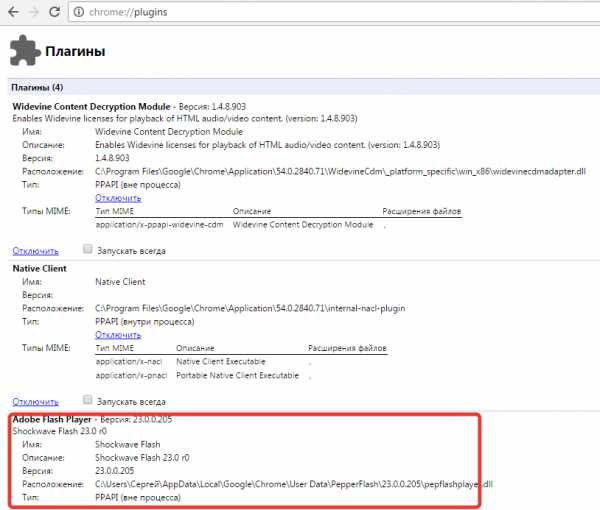
Кстати, если на компьютере установлена Windows XP или Vista, то Chrome больше не обновляется из-за прекращения поддержки. Отсюда могут появляться разные проблемы, в том числе невозможность нормально посмотреть видео в интернете.
Неполадки в работе браузера
Проблемы с воспроизведением видео возникают не только XP, но и на Windows 10. В этом случае грешить на отсутствие поддержки не приходится, так что приходится искать причину в настройках браузера. Раньше в Chrome можно было отключить встроенный Flash Player и использовать сторонний плагин. С 2014 года сторонние плагины для воспроизведения флеш не поддерживаются. Поэтому остается один способ: воспользоваться экспериментальными функциями браузера и посмотреть, как они влияют на качество воспроизведения видео. В Google Chrome:
- Вставьте в адресную строку «chrome://flags/#ignore-gpu-blacklist» и нажмите Enter. Щелкните «Включить» для активации графического ускорителя.
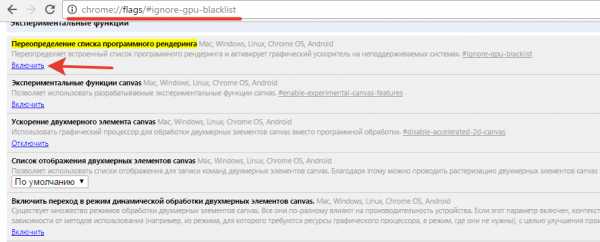
- Перейдите на «chrome://flags/#disable-accelerated-video-decode». Отключите опцию декодирования.
В Яндекс.Браузере операция выполняется схожим образом, только вместо «chrome» в адресе необходимо написать «browser». На Mozilla Firefox тоже можно отключить аппаратное ускорение, но делается это иначе:
- Откройте вкладку «Дополнительные» в настройках.
- В поле «Просмотр сайтов» уберите отметку «По возможности использовать аппаратное ускорение».
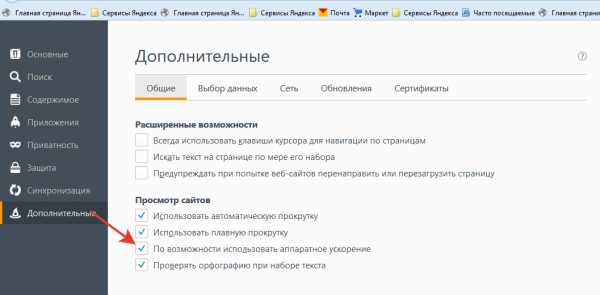
Если перечисленные способы не помогают, попробуйте очистить кэш браузера и удалить cookie. Часто проблема с воспроизведением возникает в Chrome, но при этом в Mozilla Firefox всё работает без лагов даже на старых компьютерах, так что использование другого обозревателя тоже станет выходом.
Ну и обещанное видео на десерт:
compconfig.ru
Что делать если не воспроизводится видео в интернете
Чёрное, белое или мерцающий блок вместо видео, вылетающее окно ошибки воспроизведения. Знакомо? Все эти проблемы можно легко устранить установкой или переустановкой плагинов или кодеков. Рассмотрим основные способы решений данной проблемы для разных ОС и браузеров.
Изначально выясняем, какая операционная система (ОС) установлена на Вашем компьютере или ноутбуке (планшетные компьютеры и смартфоны мы не рассматриваем в данной статье). Есть несколько вариантов. Наиболее часто используемые семейства ОС это Windows, далее Linux, ещё вариант это MAC.
Далее следует уточнить, каким способом мы смотрим видео, в браузере или с помощью любого мультимедиа плеера, имеющего функцию воспроизводить потоковое видео.
Варианты настройки браузеров для просмотра видео
Самая распространённая причина, по которой не воспроизводится видео через интернет браузеры, отсутствие необходимого плагина для воспроизведения файлов мультимедиа – Adobe Flash Player. В этом случае правильным решением будет установить данный плагин для Вашего браузера (в некоторых он встроен, например, в Google Chrome).
Этот способ актуален для различных операционных систем, но способы несколько отличаются. Если для Windows семейства мы можем зайти на сайт по ссылке http://get.adobe.com/ru/flashplayer/otherversions/, просто скачать и установить, выбрав версию Windows и указав название Вашего интернет браузера. Для Linux семейства, с точки зрения простого пользователя все немного сложнее: плагин необходимо установить из хранилища или вручную. Для MAC систем все аналогично Windows.
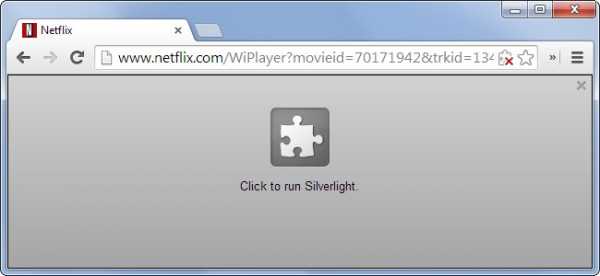
Ещё несколько вариантов исправления ситуации, если не воспроизводится видео в интернете для различных браузеров:
- поможет установка Silverlight, но только для Internet Explorer,
- много источников рекомендуют установку Shockwave Player,
- ещё один важный пункт это установка Java, если браузер требует установить Java, скачайте и установить по ссылке https://www.java.com/ru/download/,
- возможны проблемы с воспроизведением видео, по причине отключения JavaScript,
- попробуйте установить Microsoft .NET Framework (веб-установщик),
- иногда помогает отключение аппаратного ускорения Flash Player.
Не воспроизводится видео через Интернет в медиа плеере
В случае использования различных медиа плееров, позволяющих воспроизводить потоковое видео в интернете (DVX Web Player, SMPlayer, VLC media player, Light Alloy и т.д.) первопричина – это отсутствие установленных кодеков (как пример K-Lite Codec Pack). Тут возможны два варианта:
- Проигрыватель идёт со своими встроенными кодеками, тогда проблема решается переустановкой данного плеера,
- Проигрыватель использует установленные отдельно кодеки, тогда рекомендуется обновить или переустановить не только плеер, но и сами кодеки.
Включённые в браузере плагины установленных на компьютер проигрывателей, расширяют возможности воспроизведения мультимедиа файлов. Приведём небольшой пример: если на Вашем компьютере (ноутбуке) установлен Windows Media Player, это не означает, что его плагин автоматически интегрируется в браузер. Делается это вручную, после этого видео в формате Windows Media станет доступно в вашем браузере. Аналогично поступаем и для других используемых проигрывателей, которых для удобства может быть установлено несколько.
hardwareguide.ru
не воспроизводится онлайн видео Видео
...
3 лет назад
Здесь текстовая версия урока: http://www.inetkomp.ru/stati/503-pochemu-video-ne-vosproizvoditsya.html K-Lite Codec Pack: ...
...
9 меc назад
Многие из Вас заметили что на видеохостинге за место воспроизведения видео показывает чёрный экран. Об...
...
2 лет назад
Не показывает видео на Андроид, что делать? Достаточно распространенная проблема пользователей, впервые...
...
3 лет назад
Когда на планшете хороший экран и проигрывается качественное видео, это полезная и приятная функция. Но...
...
4 лет назад
Видео урок - почему не воспроизводится видео в интернете. Подробнее здесь: http://moicom.ru/ne-vosproizvoditsya-video/ Подписат...
...
1 лет назад
Смотрите почему тормозит видео на компьютере при просмотре с HDD или онлайн в Интернет браузере и как...
...
2 лет назад
В данном видеоролике показан один из способов воспроизведения онлайн видео (фильмы, сериалы) с веб сайтов...
...
7 лет назад
В видео показано, что необходимо сделать если не проигрывается видео скачанное из Интернета или на диске....
...
4 лет назад
Подробнее http://webtrafff.ru/ne-rabotaet-flash-player-v-google-chrome.html Когда что-то не работает и появляются трудности при использо...
...
11 меc назад
В этом видео вы узнаете что делать если в браузере "глючит" видео при просмотре.(Если ничего не помогло надо...
...
2 лет назад
В смарт-телевизорах нет Adobe Flash Player, но в интернете есть много сайтоа с онлайн-фильмами на HTML 5, которые можно...
...
2 лет назад
Браузер не показывает встроенное на сайтах видео. Заблокировали flash Не работает видео на сайтах. Вместо...
...
4 лет назад
Почему не проигрывается видео в социальных сетях Контакт, Одноклассники, и др. Курсы по созданию и продвиже...
...
5 лет назад
Что делать если не работает YouTube на Андроид.
...
2 лет назад
В данном видео я расскажу вам почему у вас может не показывать видео на компьютере или в интернете. Попробуй...
...
2 лет назад
Не показывает видео на Андроид, что делать? Достаточно распространенная проблема пользователей, впервые...
...
8 меc назад
Не работает зависает глючит прерывается ютуб на смарт телевизоре #izzylaif.
...
2 лет назад
В последних версиях Google Chrome разработчики решили отказаться от Adobe Flash Player в пользу HTML5. Вызвано это тем, что...
...
5 лет назад
Как исправить проблему с зелёным экраном, при просмотре видео в интернете.
...
5 лет назад
Сайт, где можно скачать кодеки: http://codecguide.com MP4-файлы не воспроизводятся? Звук отстает от картинки? Воспроизв...
inlove.kz